Tenho um problema com a minha conta
O seu produto possui uma consola compatível com a aplicação E-Connected e deseja mais informações sobre a sua conta? Encontre aqui todas as informações.

A aplicação E-CONNECTED permite-lhe aceder a programas simples e eficazes. Cada programa responde a um objetivo definido e adapta-se ao seu nível de condição física.
Esta aplicação está atualmente disponível em chinês, francês, inglês, espanhol, italiano, polaco, alemão, português e neerlandês.
A aplicação e os seus conteúdos são 100 % gratuitos.
O seu produto possui uma consola compatível com a aplicação E-Connected e deseja mais informações sobre a sua conta? Encontre aqui todas as informações.
Para criar uma conta, basta descarregar a aplicação e-connected e clicar em "criar uma conta". Em seguida, poderá "identificar-se" com o endereço de e-mail e a palavra-passe que tiver escolhido durante a criação. Não poderá utilizar a aplicação sem criar uma conta.
Não, pode identificar-se diretamente com o endereço de e-mail e a palavra-passe da conta que lhe permite aceder à Decathlon Coach. Queremos a nossa aplicação o mais simples possível ;) !
Não, pode identificar-se diretamente com o endereço de e-mail e a palavra-passe da conta que lhe permite aceder à Domyos Live. Queremos a nossa aplicação o mais simples possível ;) !
Se não se tiver enganado no seu endereço de e-mail ou na sua palavra-passe, verifique a sua ligação à internet. Pode suceder que não tenha rede suficiente.
Se depois de confirmar os dados, continuar a não funcionar, o problema pode estar do nosso lado. Nesse caso, tudo fazemos para o resolver o mais rapidamente possível.
Pode criar diferentes contas de utilizadores, mas devem ter todas um endereço de e-mail diferente. Para se aceder a outra conta, vá às definições da aplicação (a pequena roda dentada no canto inferior direito) e clique em "Desligar". Pode em seguida identificar-se com outra conta.
1. Descarregar a aplicação "Domyos E-connected" GRATUITAMENTE na App Store ou Google Play.
2. Ative o Bluetooth do seu tablet/telemóvel.
3. Abra a aplicação.
4. Ligue o seu aparelho de fitness.
5. Se tiver apenas um aparelho, este deve aparecer a verde no canto superior direito da aplicação (a ligação é feita automaticamente). Se tiver vários aparelhos, ou se por acaso captar o aparelho de fitness Bluetooth do seu vizinho, selecione o seu clicando no ícone Bluetooth e em seguida no nome do seu aparelho. (O nome do seu aparelho está indicado na parte de trás da consola).
6. Inicie uma sessão livre ou um programa e pouse o seu tablet/telemóvel no apoio para tablet do seu aparelho de fitness.
- Abro as configurações da aplicação
- Na secção "sincronizar" clico em "Google Fit"
- Autorizo os 3 pop-ups (seleciono minha conta google, autorizo a sincronização)
Se minhas sessões não aparecerem no Google Fit, ou se não vir os 3 pop-ups aparecerem:
- Remova a sincronização com o Google Fit na aplicação
- Aceda ao Google Fit, elimine o emparelhamento com o Domyos E-Connected
- Sincronize o Google Fit novamente a partir da aplicação
O seu aparelho funciona normalmente, mas tem problemas com a sua aplicação? Veja aqui as nossas soluções.
1- Baixe a aplicação Domyos E-Connected na App Store ou Google Play Store;
2 - Ligue o Bluetooth do seu smartphone ou tablet;
3 - Abra a aplicação E-Connected;
4 - Ligue o seu aparelho de fitness;
5 - Clique no ícone Bluetooth no canto superior direito e selecione o seu dispositivo Domyos (o nome do seu dispositivo encontra-se na parte traseira da consola).
O ícone fica verde, deve agora estar conectado;
6. Inicie uma sessão.
NOTA: para dispositivos Android, é necessária a ativação da localização GPS para a utilização da tecnologia Bluetooth Low Energy.
O aplicativo funciona com todos os modelos Android equipados com o sistema operacional 5.0 ou superior.
Também funciona com todos os modelos de IOS com OS 10 ou superior.
Se a aplicação não for compatível com seu smartphone ou tablet, o mesmo não será fornecido pelaa Loja.
A tecnologia Bluetooth permite conectar diferentes dispositivos (até 5 dependendo do modelo do smartphone).
Assim, pode, por exemplo, conectar o tablet/smartphone aos alti-falantes Bluetooth e iniciar uma sessão para praticar com ainda mais conforto.
Observe, no entanto, que conectar a diferentes dispositivos ao mesmo tempo pode causar mau funcionamento.
A curva branca corresponde à resistência
A curva verde corresponde à inclinação
A curva amarela corresponde à velocidade
Claro! Pensando no seu conforto de utilização, quisemos possibilitar o acesso às outras aplicações do seu tablet/telemóvel (chamadas, mensagens, internet, etc.). Desta forma, depois de ter iniciado uma atividade, pode voltar ao ecrã inicial do seu aparelho e responder a uma mensagem, ver uma série, ouvir música, etc.
No entanto, não poderá utilizar o seu tablet/telemóvel se este não estiver pousado no apoio para tablet. Um sensor permite confirmar a sua presença; no caso de ausência, colocamos a atividade em pausa para a SUA segurança!
ATENÇÃO, nos iPHONES o acesso à consola em segundo plano está bloqueado POR SEGURANÇA! Deve voltar à aplicação para alterar a resistência ou a velocidade (nas passadeiras de corrida).
1: Duração do esforço
2: Número de calorias queimadas
3: Velocidade média
4: Rotações médias por minuto
5: Resistência média
6: Batimentos cardíacos médios por minuto
7: Inclinação média
8: Declive
9: Distância percorrida
10: Tempo por quilómetro
11: Velocidade máxima
12: Rotações máximas por minuto
13: Resistência máxima
14: Batimentos cardíacos máximos por minuto
15: Inclinação máxima
1/ Verifique as suas autorizações (Bluetooth e GPS no Android);
2/ Verifique a sua conexão com a internet;
3/ Verifique se outro smartphone/tablet já não está emparelhado com o seu dispositivo;
4/ Verifique se o Bluetooth da sua consola está funcionando:
Para isso, baixe a aplicação "NRF Connect".
Esta aplicacação permite detectar conexões Bluetooth ao seu redor.
Se o dispositivo não aparecer na lista, vá diretamente para a secção "solicitar assistência".
NOTA: o produto é detectado com o nome da consola do produto (visível na parte traseira do console) e não com o nome do produto acabado.
Por exemplo, se for um modelo elíptica "FEL520", o nome da consola detectado aparecerá no formato "Domyos-EL-5535". O número no final varia para cada consola.
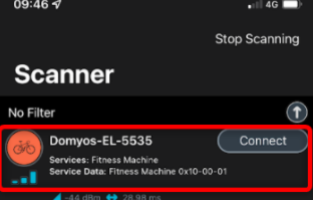
Essas marcas usam um sistema de conexão diferente de todas as outras.
Veja como emparelhar os smartphones das marcas Xiaomi e Huawei com os nossos dispositivos Domyos.
- Vá para as configurações de Bluetooth do seu smartphone
- Selecione o seu dispositivo Domyos (ignore qualquer mensagem de erro).
- Abra E-Connected para conectar.
Apenas a cinta peitoral Domyos (referência 8582552) é compatível com o equipamento Domyos.
Basta usá-lo para conectar à consola do produto.
Portanto, não há manipulação a ser realizada no produto.
Se tiver dificuldade em capturar a sua frequência cardíaca, não hesite em humedecer levemente os sensores em cada lado do estojo para melhorar a detecção.
Se o problema persistir, planeje substituir as baterias.
Para encomendar este cinto, contacte a sua loja Decathlon.

